כיצד ליצור רינגטונים לאנדרואיד 14 עם אודיו איכותי
אתה יכול ליצור את הרינגטון של אנדרואיד עם האודיו או המוזיקה האהובים עליך. אם אתה משתמש אנדרואיד, יש לך את הכוח לשנות את הרינגטון. ואתה לא יכול רק להגדיר את שירי ברירת המחדל שאתה יכול למצוא במכשיר שלך, אלא גם את השירים הערוכים מהאינטרנט. למרות ששיחות נכנסות תמיד מתבצעות באפליקציות של מדיה חברתית, אתה יכול גם לשמוע צליל מועדף אישי. להלן הכלים הטובים ביותר להכנת רינגטונים לאנדרואיד.
רשימת מדריכים
חלק 1: העבר את רצועת האודיו המקורית לאנדרואיד להגדרת רינגטון חלק 2: השתמש בחותך MP3 של InShot כדי ליצור רינגטון שאתה אוהב חלק 3: חתוך את קובצי האודיו שלך עבור שיחות נכנסות עם יוצר הרינגטונים חלק 4: כיצד להגדיר רינגטון רגיל באפליקציית הגדרות אנדרואיד חלק 5: שאלות נפוצות על יצירת רינגטונים לאנדרואידחלק 1: העבר את רצועת האודיו המקורית לאנדרואיד להגדרת רינגטון
עדיף לעשות רינגטון אנדרואיד במחשב עם AnyRec PhoneMover. למרות שהמומחיות של התוכנה היא העברת קבצים, היא כלי מצוין להעביר ולערוך את הצלילים שלך למחשב האישי שלך. התכונה מאפשרת לך ליצור סאונד עם שמע באיכות גבוהה, בניגוד לאפליקציות בטלפון שלך. יתר על כן, אתה יכול להעביר במהירות את הרינגטון לטלפון שלך לאחר עריכה עם כלי שולחן העבודה הזה. נסה את AnyRec PhoneMover וראה את הדרך הטובה ביותר ליצור רינגטונים לאנדרואיד.

יצרנית הרינגטונים הטובה ביותר שתומכת בפורמטים סטנדרטיים כמו MP3, AAC, WAV וכו'.
אין הגבלה על ייצוא וייבוא קבצים תוך תמיכה בהעברת כמות גדולה.
ארגן את כל הקבצים על ידי סיווג שלהם כמוזיקה, תמונות, סרטונים, מסמכים וכו'.
חקור כלים נוספים, כגון שחזור אנשי קשר, ממיר HEIC ועוד.
100% Secure
שלב 1.התקן את AnyRec PhoneMover במחשב Windows שלך. לאחר מכן, פתח את ה-PhoneMover במכשיר שלך כדי להתחיל בהעברת קבצים ובעריכה. אתה יכול לחבר את הטלפון החכם שלך למחשב באמצעות כבל USB אלחוטי או תואם.
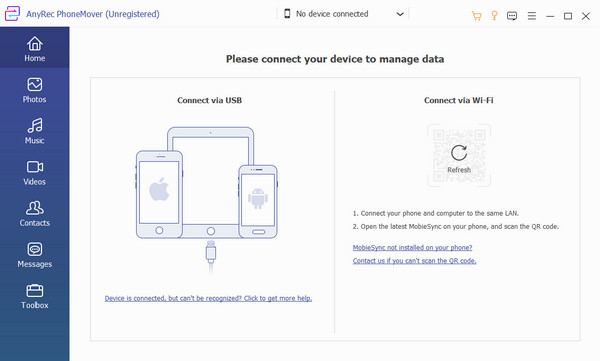
שלב 2.לאחר חיבור המכשירים, עבור לתפריט "ארגז כלים". לחץ על הלחצן "יוצר רינגטונים". בחר התקן מקור או מחשב כדי להשתמש באודיו. אשר את בחירת הצליל על ידי לחיצה על כפתור "בחר".
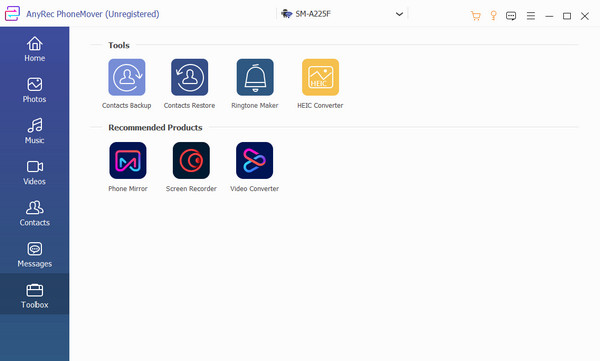
שלב 3.הגדר את הקובץ על ידי כוונון עוצמת הקול, חיתוך חלקי ההתחלה והסיום ולאחר מכן שינוי שמו. אם ברצונך לשמור את הפלט במחשב, לחץ על הלחצן "שמור למחשב" ובחר את התיקיה המיועדת. אתה יכול גם לסמן את תיבת הסימון של האפשרות "הוסף למכשיר" כדי לשמור אותה בסמארטפון שלך. לאחר מכן, לחץ על הלחצן צור כדי לעבד. ברגע שהפלט נמצא בטלפון שלך, הגדר אותו כרינגטון Android 14/13 שלך.
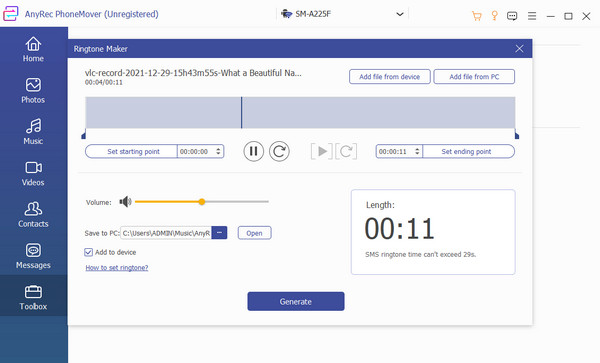
חלק 2: השתמש בחותך MP3 של InShot כדי ליצור רינגטון שאתה אוהב
InShot היא אפליקציה ליצרת רינגטונים המאפשרת לנווט בממשק בקלות. הכלים שלה כוללים מיזוג, חיתוך, ערבוב ושיפור קבצי אודיו ליצירת רינגטונים במכשירי סמסונג, HTC ועוד. יש לו גם אפקטים של דהייה ודעיכה כדי לקבל מעבר צליל חלק. אתה יכול ליצור רינגטונים בכל פורמט, כולל FLAC, MP3, AAC, OGG וכו'.
שלב 1.עבור אל "Google Play" וחפש את האפליקציה ליצירת רינגטונים של Android 14/13. לאחר ההתקנה וההשקה, הקש על כפתור "רינגטון" מהתפריט הראשי. אפשר את האפליקציה על ידי הקשה על "אפשר". בחר "רינגטון", "הודעה" או "אזעקה" כדי ליצור את הצליל באנדרואיד.
שלב 2.בחר את השיר או הצליל להגדיר כצלצול. אם יש לך אודיו ייחודי שצריך לערוך, בחר כלי אחר כמו "MP3" Cutter או "Audio Mixer" לשיפור. אתה יכול גם לבקר בתיקייה אחרת כדי לבחור שיר לרינגטון.
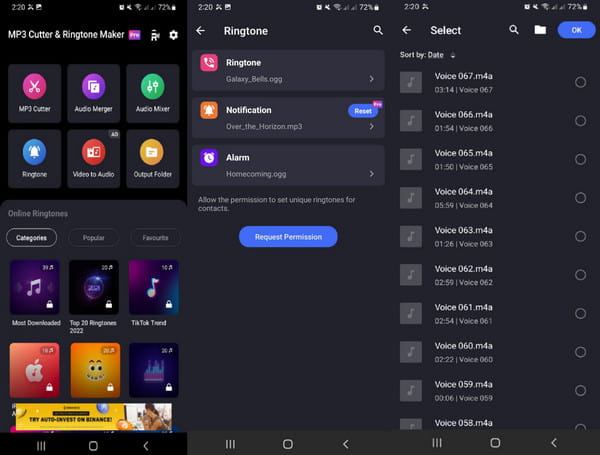
חלק 3: חתוך את קובצי האודיו שלך עבור שיחות נכנסות עם יוצר הרינגטונים
אפליקציית Ringtone Maker היא כלי נוסף להכנת רינגטונים מותאמים אישית לאנדרואיד. הוא מעוצב היטב, וכל התכונות שלו קלות לשימוש. זה גם יכול לזהות את כל קבצי ה-MP3 שלך, מה שמקל על מציאת השיר הספציפי הזה לעריכה. זה גם מספק את הפונקציות החיוניות לעריכת אודיו כמו עריכת צליל TikTok כרינגטון שלך. קרא את ההוראות שלהלן עבור יוצר הרינגטונים כדי לראות כיצד זה נעשה.
שלב 1.לאחר הורדת האפליקציה והתקנתה, הפעל את יוצר הרינגטונים במכשיר שלך. תן לאפליקציה קצת זמן לזהות ולהרכיב את כל קבצי ה-MP3. לאחר מכן, עיין באודיו שברצונך להגדיר כרינגטון שלך.
שלב 2.אם ברצונך לערוך אותו, משוך למטה את הרשימה הנפתחת והקש על "ערוך". השתמש בכלי כדי לחתוך את החלק שברצונך לשמור או להסיר מהשיר כולו. לבסוף, הקש על "שמור" והגדר את הצליל כרינגטון Android 14/13 שלך.
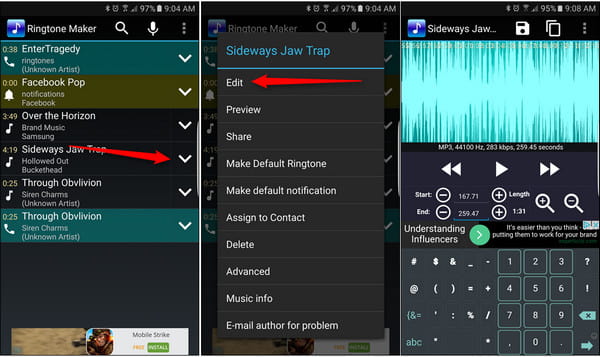
חלק 4: כיצד להגדיר רינגטון רגיל באפליקציית הגדרות אנדרואיד
בין אם אתה רוצה לקבל רינגטון או לא, תרצה לשמוע צליל נעים מהטלפון שלך בכל פעם שיש שיחה נכנסת. אז, עם מוזיקת ברירת המחדל של ספריית המכשיר שלך, אתה יכול לבחור את הצליל הטוב ביותר. בנוסף, אם יש לך את גרסת המכשיר העדכנית ביותר, תוכל לערוך את השמע או להקליט רינגטון עם אקולייזר לאיכות שמע טובה יותר. המכשיר הנייד שלך מכיל יותר תכונות לצלילים מלבד יצירת רינגטונים של Android 14/13.
שלב 1.עבור אל "הגדרות" והקש על תפריט צלילים ורטט. הקש על "רינגטון", ולאחר מכן הקש על כרטיס SIM ובחר את הצליל הרצוי אם ברצונך להוסיף אודיו נוסף מחוץ להגדרות.
שלב 2.הקש על כפתור "הוסף" עם סמל "פלוס" מהפינה השמאלית העליונה של המסך. נגן המוזיקה המוגדר כברירת מחדל ייפתח; סמן את תיבת הסימון כדי להוסיף את המוזיקה. אשר את הבחירה על ידי הקשה על "סיום". בצע את אותו הליך עבור האפשרות "צליל הודעה".
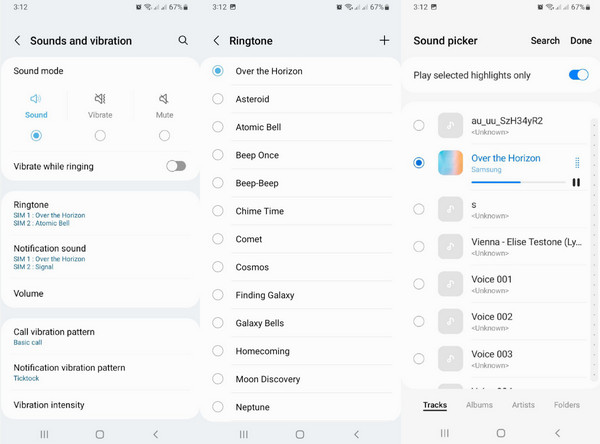
חלק 5: שאלות נפוצות על יצירת רינגטונים לאנדרואיד
-
1. כמה זמן נמשך רינגטון?
האורך הרגיל של רינגטון הוא בדרך כלל 30 עד 45 שניות. זה עשוי להשתנות גם מיחידות ניידות; מכשירים מסוימים יכולים לרחף רינגטון למשך 38 שניות בלבד.
-
2. איזה פורמט הכי טוב כשאני יוצר רינגטון לאנדרואיד?
כאשר אתה רוצה ליצור רינגטון, הטלפון שלך יכול לתמוך בפורמטים כגון M4A, MP3, OGG, FLAC ו-WAV.
-
3. כיצד להגדיר את עוצמת הצלצול באנדרואיד 14/13?
מלבד לחיצה על מקש עוצמת הקול, אתה יכול למצוא אפשרות זו מההגדרות. עבור לתפריט צלילים ורטט והקש על כפתור עוצמת הקול. החלק את הפקד עבור רינגטון, ותשמע את הדוגמה.
סיכום
יצירת רינגטונים לאנדרואיד היא כעת קלה יותר עם הכלים הניתנים בפוסט זה. אבל אתה יכול לבצע עריכת סאונד יעילה עם AnyRec PhoneMover ויצרנית הרינגטונים שלו. מכיוון שזהו כלי רב תפקודי, אתה יכול גם להשתמש בו להעביר ולנהל קבצים. לחץ על כפתור הורד כדי לנסות!
100% Secure
